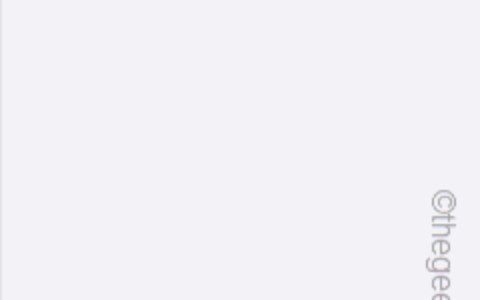windows 11 带有一些主题,因此当您更改为 windows 聚光灯主题时,它将伴随着一个了解此图片桌面图标。
桌面上的“了解此图片”图标并非错误。它提供了有关您刚刚下载的主题的其他信息,并让您有机会对其进行评分。
大多数用户更喜欢 windows 聚焦主题,因为它提供了动态壁纸。但是,如果 windows 聚焦不起作用,或者您只是不想了解此图片图标,则可以将其删除。
如何删除 windows 11 了解此图片图标?
1. 禁用 windows 聚焦主题
- 单击“搜索”按钮,输入“设置”,然后单击最相关的结果。
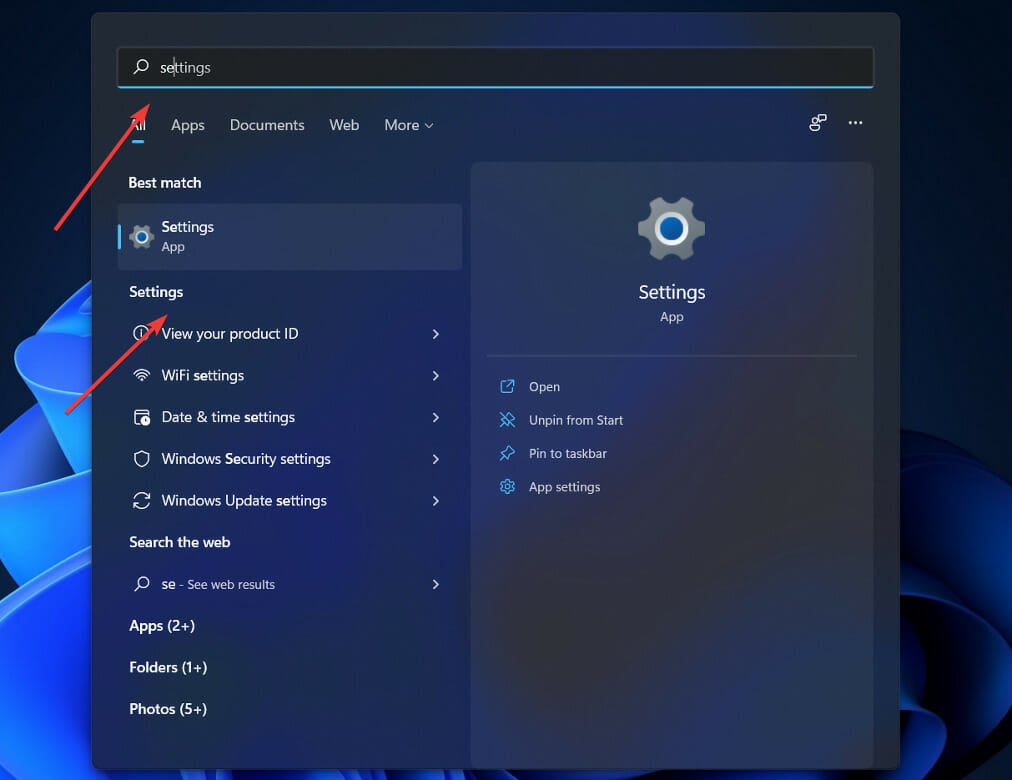
- 从左侧面板中选择“个性化”,然后单击右侧的锁定屏幕。
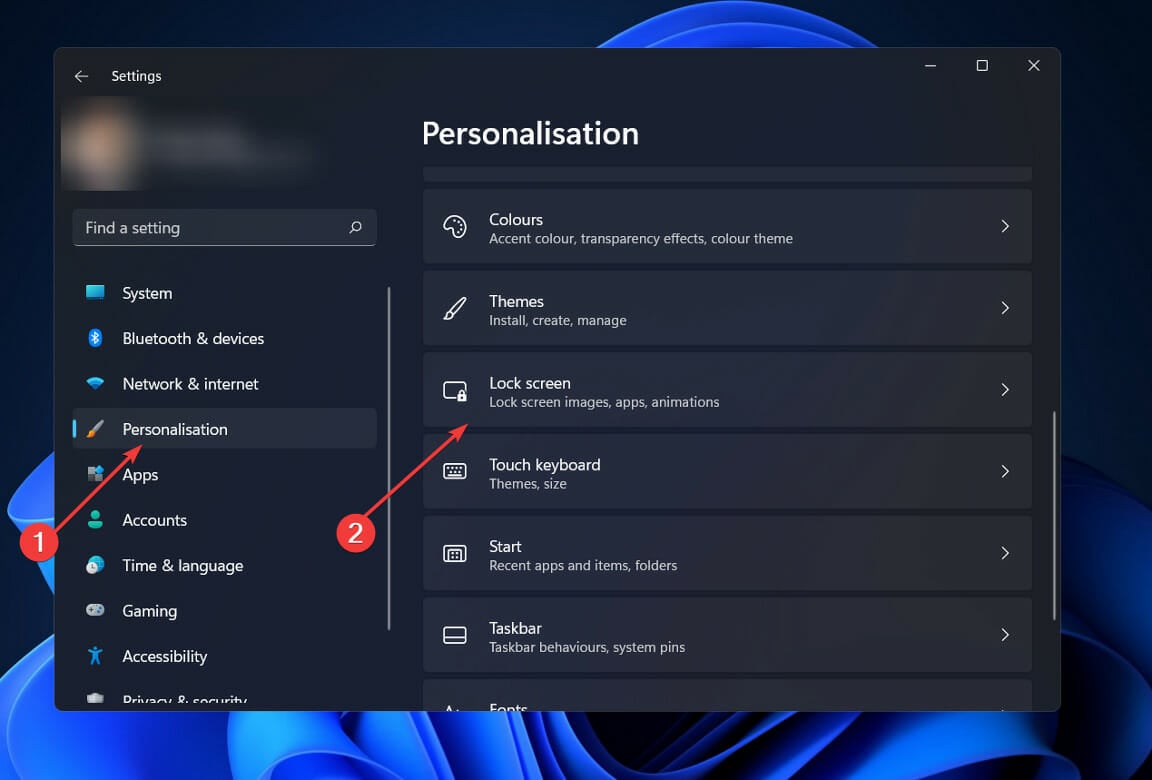
- 接下来,从“个性化锁屏界面”菜单中选择“图片”。
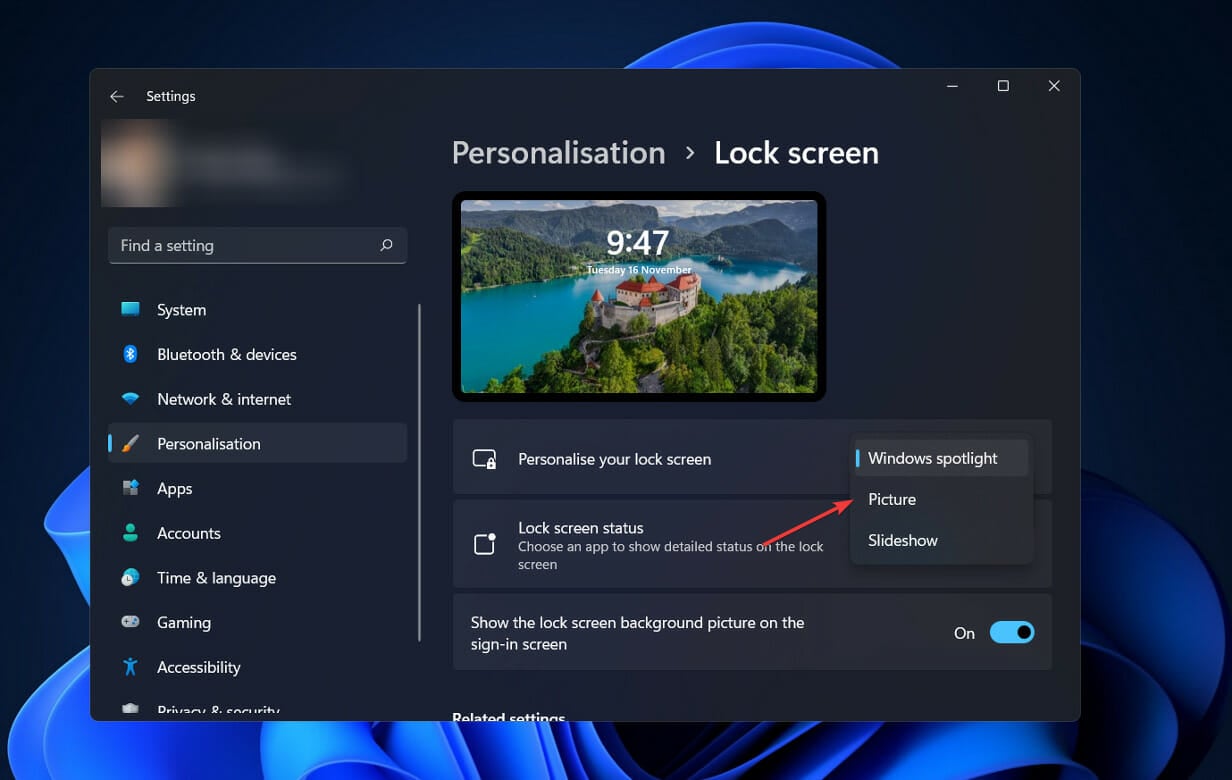
请注意,通过禁用 spotlight 主题,您将无法访问它附带的各种风景。
2. 使用注册表编辑器
- 在开始进行任何更改之前,请确保备份注册表或创建还原点,因为某些更改可能会使电脑不稳定。
- 按 键打开“运行”命令。windowsr
- 在对话框中键入 regedit,然后点击 。enter
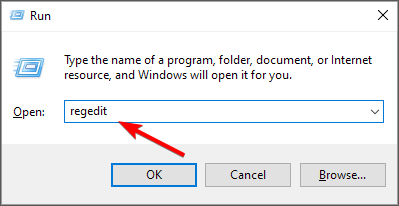
- 导航到以下位置:
hkey_current_user\software\microsoft\windows\currentversion\explorer\hidedesktopicons\newstartpanel - 右窗格,选择“新建>dword (32 位)值”,并将其命名为 {2cc5ca98-6485-489a-920e-b3e88a6ccce3}。
- 双击它,然后在数值数据中输入 1 以禁用它。
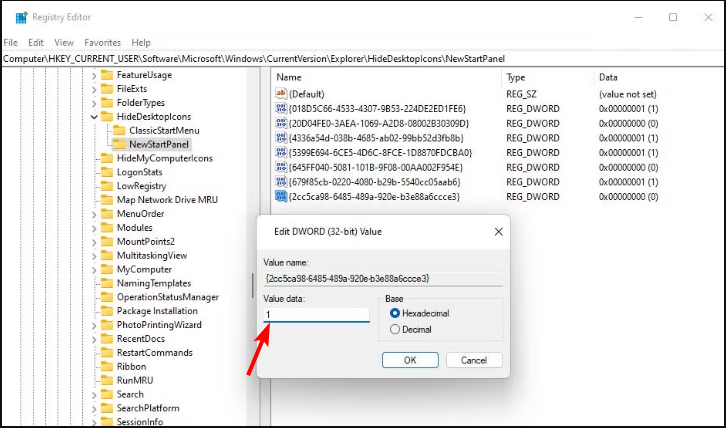
- 关闭注册表编辑器并重新启动电脑以执行更改。
3. 通过使用 explorerpatcher
- 导航到浏览器并打开 github 页面。
- 单击右侧“版本”下的最新可用 explorerpatcher 应用程序版本。
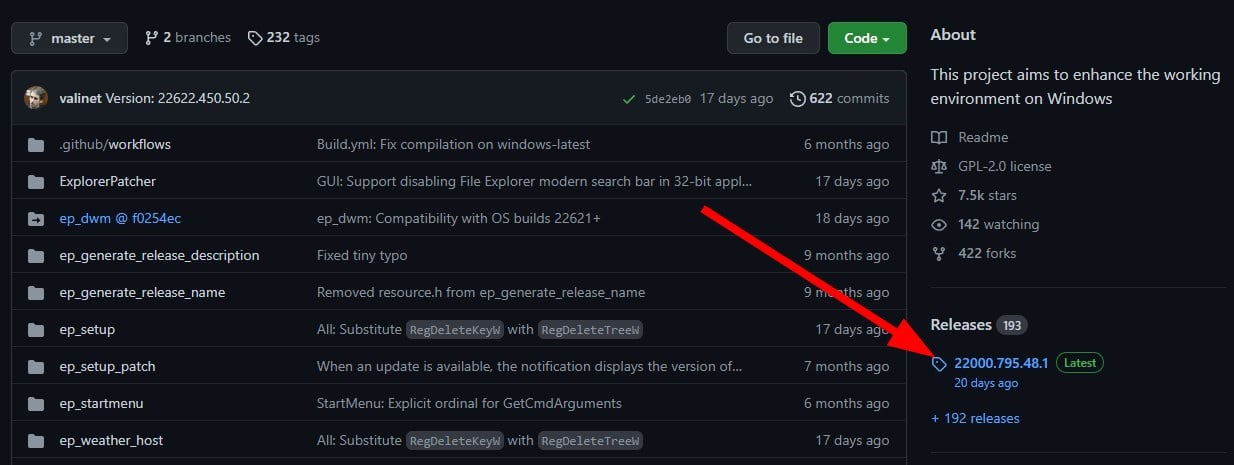
- 向下滚动并单击exe文件。
- 下载 explorerpatcher 工具。
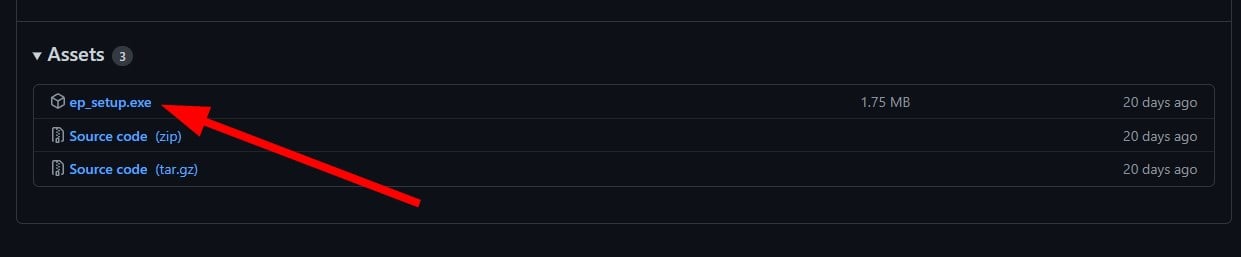
- 接下来,运行安装文件。如果无法开始安装,请单击“更多信息”。
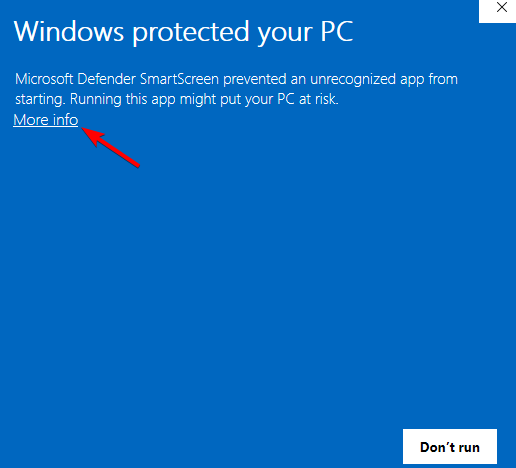
- 之后,选择“仍然运行”。
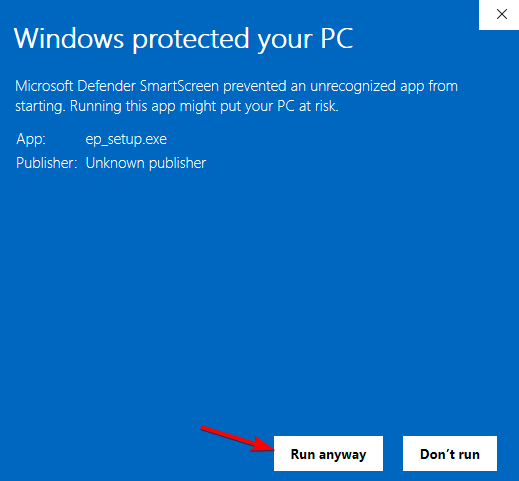
- 安装完成后,右键单击任务栏,然后选择“属性”。
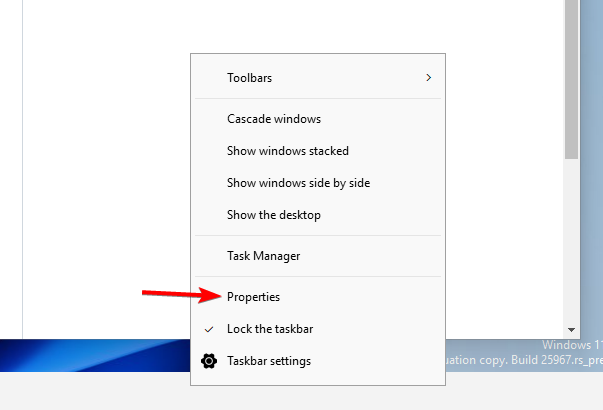
- 单击左侧窗格中的 spotlight,然后选择右侧的“隐藏此图片”图标选项。
explorerpatcher 在隐藏此图标方面派上用场,因为您无法通过右键单击>删除从桌面中删除它。除了隐藏桌面图标之外,您还可以使用 explorerpatcher 做更多的事情,因此请随时探索所有可能性。
如果您不得不禁用 windows 聚焦主题,请不要担心,因为您可以下载数百个其他免费主题。
而且它不仅在您的桌面上。chrome 等浏览器为您提供了自定义自己的主题的选项,因此可以探索并找到您独特的审美。
原创文章,作者:校长,如若转载,请注明出处:https://www.yundongfang.com/yun290925.html
 微信扫一扫不于多少!
微信扫一扫不于多少!  支付宝扫一扫礼轻情意重
支付宝扫一扫礼轻情意重